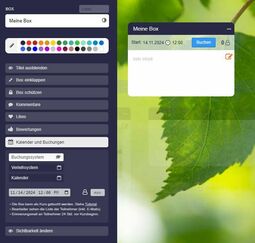1.6 Tutorial: Box-Einstellungen
EdumapsEinführung
-
✔️ Hier lernen Sie alle wichtigen Einstellungen zur Box kennen:
Einstellungen der Box
1
Titel der Box
-
Den Titel können Sie beliebig festlegen.
-
Sie können auch Emojis einfügen.
-
Zeichen aus jeder Sprache sind möglich. Es gibt keine Beschränkungen.
-
-
Schriftfarbe
-
Mit Klick auf das Schwarz-Weiß-Icon können Sie den Boxtitel weiß oder schwarz färben.
-
⚙ titel
1.2
Text im Titel formatieren
-
Für Fortgeschrittene:
-
Den Text des Titels können Sie auch gestalten. Folgende Formatierungen sind möglich:
-
1. Fett und Kursiv mit Sternchen setzen.
**Fette Überschrift** und hier noch ein *kursives Wort*.-
-
2. Zeilenumbrüche sind mit zwei Backslashs möglich.
Erste Zeile des Titels \\ Zweite Zeile-
-
3. Farben können mit Hex-Farbcodes gesetzt werden:
Mein {roter Titel}{#00F}-
-
4. Schriftgröße
-
Die Schriftgröße kann wie folgt vergrößert oder verkleinert werden:
<big>Mein großer Titel</big> und <small>ein kleiner Text</small>
2
Titel verlinken
-
Man kann den Boxtitel verlinken, indem man einfach hinter den Boxtitel den Link einfügt.
-
📝 Eingabe (Beispiel):
Boxtitel https://www.wikipedia.de/-
⚙ verlinken
3
Label der Box
-
Das Box-Label befindet sich links oberhalb des Boxtitels.
-
Sie können das Label verwenden, um zum Beispiel das Thema des Boxinhalts mit einem Schlagwort zu benennen oder ein Schulfach anzugeben.
-
Die Labels eignen sich auch, um Boxen durchzunummerieren.
-
⚙ label
4
Farbe der Box
-
Sie können jeden Boxtitel einfärben. Dazu stehen definierte Farben bereit.
-
Klicken Sie auf das Bearbeiten-Stift-Icon, so werden weitere Einstellungen angezeigt.
-
Hier können Sie einen Farbcode einstellen sowie die Helligkeit der Farbe. Zudem können Sie die Box vollständig mit Farbe füllen.
-
Klicken Sie noch einmal auf das Stift-Icon so erscheinen folgende Optionen:
-
Auch können Sie hier selbst einen hexadezimalen Farbcode einsetzen. Dies ist hilfreich, wenn Sie den exakten Farbcode einer anderen Box übertragen wollen.
-
⚙ farbe
5
Titel ausblenden
-
Hier können Sie den Titel ausblenden. Er wird dann nicht in der Map-Ansicht angezeigt.
-
Im Bearbeitungsmodus sehen Sie den Boxtitel weiterhin, da dort der Zugriff auf die Box-Einstellungen erfolgt.
-
⚙ ausblenden
7
Box schützen
-
Mit der Einstellung „Box schützen“ gibt es verschiedene Möglichkeiten, eine Box zu schützen.
-
- „Bearbeiten sperren“
- „Vollschutz“
- „Passwortschutz“
-
1. Bearbeiten sperren
-
Wenn die Map von anderen Benutzern bearbeitet wird, so ist diese Box gesperrt. Nur der Map-Besitzer und der Box-Ersteller können Änderungen vornehmen. Kommentare, Bewertungen, Buchungen usw. sind weiterhin möglich.
-
2. Vollschutz
-
Neben Boxinhalt werden auch Likes, Kommentare, Umfragen, Bewertungen, Kalender und Buchungen geschützt. Eine Nutzung durch andere ist nicht mehr möglich.
-
3. Passwortschutz
-
In der Map-Ansicht muss das richtige Passwort eingegeben werden, um die Box sichtbar zu machen.
-
⚙ schutzen
8
Kommentare
-
Sie können die Kommentarfunktion bei der Box aktivieren. Dann sehen Sie zwei Auswahlmöglichkeiten:
-
- „Alle Benutzer“ - Alle Benutzer können Kommentare lesen. So sind Diskussionen möglich.
- „Nur ich“ - Nur Sie können Kommentare lesen. Hilfreich bei privaten Nachrichten oder Abgaben von Hausaufgaben usw.
-
⚙ kommentare
9
Likes
-
Aktivieren Sie Likes für Ihre Box, so können andere Benutzer per Klick auf das Herzchen ihre Likes hinterlassen.
-
⚙ likes
10
Bewertungen
-
Aktivieren Sie Bewertungen für Ihre Box, so stehen drei Auswahlmöglichkeiten zur Verfügung:
-
- „Einschätzen“ - Dropdown mit Gut, Mittel, Schlecht
- „Beantworten“ - Dropdown mit Ja, Vielleicht, Nein
- „Abstimmen“ - Dropdown mit Option A, Option B, Option C
-
⚙ bewertungen
11
Kalender und Buchungen
-
Aktivieren Sie „Kalender und Buchungen“ für Ihre Box, so stehen drei Auswahlmöglichkeiten zur Verfügung:
-
- „Buchungssystem“ - Die Box kann als Kurs gebucht werden.
- „Verleihsystem“ - Verwendbar für Geräteverleih und Raumvermietung.
- „Kalender“ - Die Box erhält einen Kalender. Verwendbar für Schul- und Unterrichtsplanung, Events, Projekte.
-
Diese Module sind umfassend. Schauen Sie sich bitte die Tutorials an:
-
1. Tutorial: Buchungssystem
2. Tutorial: Verleihsystem
3. Tutorial: Kalender für Boxen -
⚙ kalender
12
Sichtbarkeit ändern
-
Sie können die Sichtbarkeit in der Map-Ansicht über die Option „Sichtbarkeit ändern“ steuern.
Es stehen drei Auswahlmöglichkeiten zur Verfügung: -
- „Box verstecken“
- „Boxinhalt verstecken“
- „Box anzeigen ab …“
-
⚙ sichtbarkeit
13
Einstellungen zur Sichtbarkeit
-
1. Box verstecken
-
Die Box wird vollständig in der Mapansicht versteckt.
-
2. Boxinhalt verstecken
-
Nur der Boxinhalt wird in der Mapansicht versteckt. Der Boxtitel bleibt sichtbar.
-
3. Box anzeigen ab …
-
Hier können Sie die Zeit festlegen, ab der die Box in der Mapansicht angezeigt wird.
-
Aktivieren Sie die Option „Ganze Box bis dahin verstecken“, so ist die Box in der Mapansicht nicht sichtbar. Ansonsten wird der Boxtitel angezeigt mit dem Hinweis „Erscheint am …“.
-
Zusatzoption: Vor Schülern verstecken
-
Weiter unten finden Sie noch die Option „Im Bearbeitungsmodus vor Schülern verstecken“. Damit können die Schüler die Box selbst in der Bearbeitung nicht sehen.
-
⚙ sichtbareinstell
14
Auftrag zuweisen
-
Sie können einer Box einen Auftrag zuweisen - mit Status, Priorität, Fälligkeit und Zuweisung an einen Benutzer.
-
Die Auftragsdaten erscheinen direkt unterhalb der Box.
- Eine Liste aller Aufträge finden Sie auf der Seite Aufträge.
-
⚙ auftrag
15
Extra: Erinnerung an Box
-
Sie können sich an jede gewünschte Box erinnern lassen, wenn sich die Box auf einer Ihrer Maps befindet. Hierzu ist folgende Einstellung nötig:
-
- Öffnen Sie Ihre Map im Bearbeitungsmodus.
- Finden Sie Ihre Box und klicken auf die drei Punkte und im Dropdown dann auf „Bearbeiten“. Der Box-Editor öffnet sich.
- Im Eingabefeld „Label“ tragen Sie das Datum im ISO-Format ein. Das heißt Jahr-Monat-Tag. Zum Beispiel
2024-06-15. - Setzen Sie ein Hash-Symbol direkt vor das Datum, sodass das Datum so aussieht:
#2024-06-15 - Speichern Sie die Box. Fertig.
-
Jeden morgen um 7 Uhr prüft unser Server alle Boxen, ob solch ein Datum eingetragen ist. Dabei wird die Erinnerung immer einen Tag vorher ausgelöst.
-
Für das Beispiel mit
#2024-06-15würde eine Benachrichtigung am 14.06.2024 erzeugt. Das heißt, sie werden immer einen Tag vor dem eingestellten Datum an die Box erinnert. -
Die Benachrichtigung sehen Sie rechts oben als gelbe Glocke. Klicken Sie darauf, so öffnet sich die Seite „Benachrichtigungen“.
-
⚙ erinnerung
16
(Halb)Transparente Hintergrundfarben
-
Sie könnnen Hintergrundfarben von Boxen halbtransparent oder vollständig transparent gestalten.
-
Um einen halbtransparenten Hintergrund zu erzeugen, müssen Sie:
-
1. Box bearbeiten und auf „Farbe bearbeiten“ klicken (Stift-Icon).
2. Ein zweites Mal auf „Farbe bearbeiten“
3. Sie sehen nun den Schieberegler für Transparenz, den Sie einstellen können. -
Wollen Sie die halbtransparente Farbe auf die ganze Box anwenden, so müssen Sie auf „Füllen“ klicken.
-
⚙ transparent
17
Neue Box ganz oben erstellen
-
Wenn Sie mit der Maus über den leeren Bereich unter dem Spaltentitel fahren, so erscheint der Button „Box hinzufügen“.
-
Klicken Sie auf den Button und fügen Sie eine neue Box ganz oben ein.
-
⚙ boxoben